|
1) Apri l'immagine
della donna
Immagine
ridimensiona a 550
di altezza - tutti i
livelli selezionato
Prendere 2 colori
dall'immagine e
creare un gradiente
lineare
io ho scelto questi
: primo piano
#e8bca8
sfondo #4a2918

2) Apri una tela
trasparente 600 x
600 e colora con il
gradiente
3) Effetti - Plugin
- Artistic /
Smudge Stick
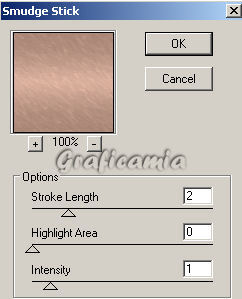
4) Apri
"Misted_filly_(1120)Scenary"
- copia incolla come
nuovo livello
5) abbassa l'opacità
del livello a 50
6) copia
incolla come nuovo
livello "mc3101" che
hai in precedenza
ridimensionato
posizionala a destra

7) Effetti - effetti
3D sfalza ombra 3 /
3 / 46 / 5 -
colore nero
Regola messa a fuoco
- metti a fuoco
8) Livelli unisci -
unisci visibile
9) Effetti - Plugin
- AAA Frames /
Foto frame
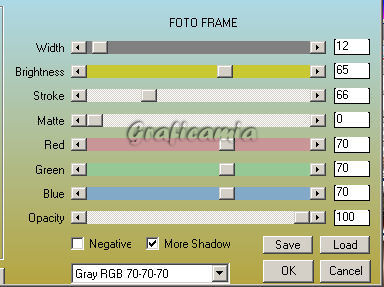
Ripeti l'effetto
Foto frame
10) Seleziona con la
bacchetta magica il
bordo bianco alla
sinistra
riempilo con il
gradiente lineare
cosi impostato


11) Effetti -
effetti 3D /
Scalpello

12) effetti - Plugin
- Xero /
fritillary
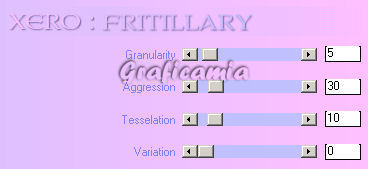
13) Effetti -
effetti di bordo
aumenta
Selezioni -
deseleziona
14) Livello nuovo
livello di raster -
livelli disponi
sposta giù
Riempi questo
livello con il
gradiente lineare -
Angolo 310 -
ripetizioni 3 -
inverti spuntato
15) Livelli unisci -
unisci visibile

16) seleziona con la
bacchetta magica
tolleranza 25 il
bordo alla destra
Livelli nuovo
livello di raster
riempi la selezione
con il gradiente
lineare - angolo 130
- ripetizioni 0 -
inverti spuntato

17) Ripeti i punti
12 e 13
selezioni -
deseleziona
18) Livelli unisci
unisci tutto
appiattisci
19) Immagine
aggiungi bordura 10
pixel colore #4a2918
20) Apri il tube del
nastro - copia
incolla come nuovo
livello
posizionalo in alto
a destra
21) Regola tonalità
e saturazione /
Viraggio
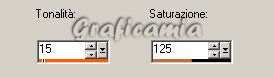
22) Apri l'etichetta
(Tag1) - copia
incolla come nuovo
livello
Immagine
ridimensiona 87% -
tutti i livelli non
spuntato
23) Immagine ruota
per gradi 17 a
sinistra
Regola tonalità e
saturazione /
Viraggio - come al
punto 21
posizionala in basso
a sinistra
24) Apri la clip -
copia incolla come
nuovo livello
Immagine
ridimensiona 95% -
tutti i livelli non
spuntato
Immagine ruota a
destra 16 gradi
Regola tonalità e
saturazione /
Viraggio come al
punto 21
25) Aggiungi il
testo se vuoi e la
tua firma e unisci i
livelli
26) Con lo strumento
selezione da punto a
punto - seleziona la
fine della sigaretta

27) Livelli duplica
Posizionati sul
livello originale
28) Effetti - Plugin
- Eye candy
4000 / smoke
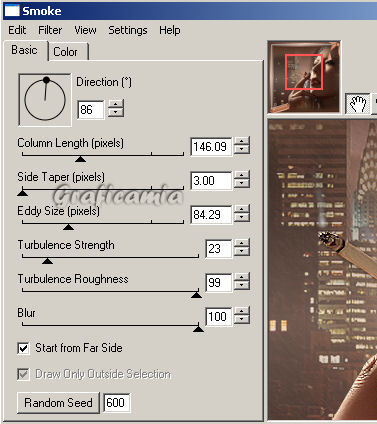
29) Posizionati sul
livello sopra -
Ripeti l'effetto
Smoke
con gli stessi
valori - cambiare
Random Seed a 172
Selezioni -
deseleziona
30) Posizionati sul
livello orginale
Modifica copia
Apri Animation -
modifica incolla
come nuovo
fotogramma
31) Ritorna in psp
posizionati sul
livello sopra
Modifica copia
Vai in Animation -
modifica incolla
dopo il fotogramma
corrente
32) Modifica
seleziona tutto
Animazione -
proprietà del
fotogramma e imposta
a 70
Salva in formato Gif
Le mie
traduzioni sono
registrate su:

Copyright © 2009
Webmaster Graficamia |